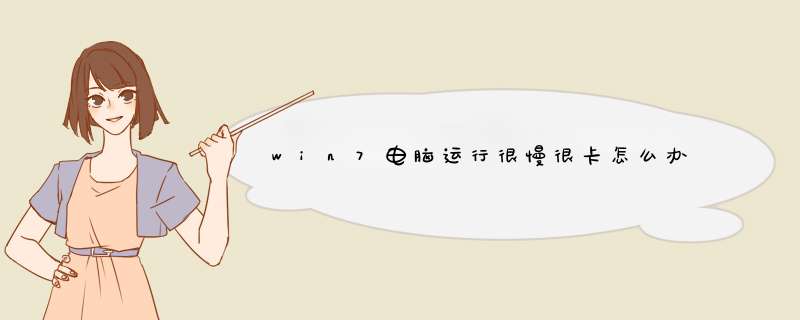
垃圾是我们使用电脑过程中一定会产生的东西,比如卸载软件残留,浏览网页cookie等等方式、这里主讲电脑反应慢 电脑优化如何清理垃圾。下面是我收集整理的win7电脑运行很慢很卡怎么办,欢迎阅读。
win7电脑运行很慢很卡怎么办 篇11、升级内存
Windows 7可以高效地使用系统内存,添加新的内存条能大幅提升系统的性能。对于多数64位系统用户而言,4GB内存已经足够使用对于32位系统用户而言,3GB内存便足够使用。
如果你需要使用CAD或视频编辑软件,那么系统内存最好要超过4GB。需要注意的是,单纯地增加内存并不会提升系统的整体性能,系统性能还要取决于CPU和显卡性能。
2、使用SSD硬盘
使用SSD(固态硬盘)可以提升几乎所有Windows 7程序的性能,尤其是系统启动速度。和常规硬盘相比,固态硬盘具有低功耗、无噪音、抗震动、低热量的特点。这些特点不仅使得数据能更加安全地得到保存,而且也延长了靠电池供电的设备的连续运转时间。
常规硬盘在未来数年内将被淘汰,但目前固态硬盘的价格非常昂贵。如果你手头比较充裕的话,固态硬盘将是一种绝佳的选择。
3、安装高效的杀毒软件
杀毒软件都会影响 *** 作系统的性能。但是,高效且资源占用较少的杀毒软件可以维持系统安全和系统速度间的平衡。
大家可以查看AV Comparatives近期的杀软性能测试,选择一款合适的杀毒软件(其中,腾讯电脑管家、百度杀毒、百度卫士这三款占据对系统性能的最小影响力排行榜前三名)。
4、及时更新系统驱动
为了确保系统发挥最佳性能,你应该升级主要硬件驱动(如显卡,芯片,声卡等)。显卡驱动有时可以有效地提升游戏性能。由于Windows 7是一款新式系统,驱动程序的更新将非常频繁。
尽管Windows更新可以定期升级驱动程序,但你应该收藏显卡驱动下载页面,以保证显卡驱动得到及时更新。或使用驱动精灵进行快速傻瓜式升级。
5、开启Windows ReadyBoost
ReadyBoost可以利用闪存随机读写及零碎文件速度上的优势来提高系统性能,开启ReadyBoost可以加快程序开启、响应的速度。
ReadyBoost并不是在增加你的系统内存,而是ReadyBoost的缓存可以有效地提升应用程序的性能。
6.禁用多余开机启动程序
当你的Windows 7系统开机启动程序往往会附带一些多余的软件,而往往就是这些软件影响了系统的运行速度。你可以通过一些系统管理软件来禁用这些多余的开机启动软件。
当然,最好的方法是卸载或正确配置这类软件。
7、禁用多余服务
与多余开机程序一样,你可能不会使用到第三方应用程序加入的某些Windows服务,而且一些默认Windows服务也是多余的'。禁用Windows服务需要一些技巧:运行“services.msc”命令,打开服务窗口,设置开机启动的Windows服务。
8.磁盘碎片整理
磁盘碎片应该称为文件碎片,是因为文件被分散保存到整个磁盘的不同地方,而不是连续地保存在磁盘连续的簇中形成的。文件碎片一般不会在系统中引起问题,但文件碎片过多会使系统在读文件的时候来回寻找,引起系统性能下降,严重的还要缩短硬盘寿命。
磁盘碎片整理,就是通过系统软件或者专业的磁盘碎片整理软件对电脑磁盘在长期使用过程中产生的碎片和凌乱文件重新整理,可提高电脑的整体性能和运行速度。
win7电脑运行很慢很卡怎么办 篇2电脑反应慢是什么原因?如何使电脑优化?
1、左面文件或图标过多
2、开机启动项过多
3、冗余服务过多
4、系统垃圾文件过多
5、内存小,而电脑视觉开到了最好
6、磁盘碎片过多
7、自动寻址时间过长(IP地址)
硬件方面原因:电脑反应慢 电脑优化
1、电脑使用时间过长有无清灰
2、电脑线路老化
3、风扇性能下降,导致散热差
4、电脑使用时间过长,硬件无法追上他的脚步
解决电脑反应慢,电脑优化的方法(软件)
1、桌面文件图标过多:电脑反应慢 电脑优化
这是毋庸置疑的,在桌面上放东西是很方便,可东西放多了随之而来的便是进入桌面时间变慢,所以一般情况下除了快捷方式,尽量少放东西
开机启动项/服务过多
解决方法:
打开开始菜单或者windows+r输入msconfig,配置开机启动程序
使用第三方软件进行优化,比如360等等,这里我以total uninstall为例:
可以很容易的看到各个程序在什么阶段启动,我们可以直接禁用没用的,当然如果搞不清楚,就使用简单的工具,例如360的一键优化等等。
系统冗余/垃圾文件过多:
垃圾是我们使用电脑过程中一定会产生的东西,比如卸载软件残留,浏览网页cookie等等方式、这里主讲电脑反应慢 电脑优化如何清理垃圾:
除了用第三方工具,同样可以使用windows自带的工具清理,比如磁盘清理:
系统性能视觉效果调整:
如果电脑内存太低,一般我们不要将视觉效果调整的太高,到最佳性能就ok,设置方法,我的电脑右键——属性——高级系统设置:
磁盘碎片,属于使用硬盘过程中一定会产生的东西一旦长时间不清理,会导致程序打开变慢,严重情况下可能会形成逻辑坏道,导致电脑反应慢,所以我们需要定期清理磁盘碎片。
清理方法:
使用windows自带的工具清理:开始——输入磁盘碎片——确定
Windows自带的碎片清理程序虽然能够清理碎片,但是整理的时间会非常漫长,所以我这里还是 建议使用第三方清理程序第三方清理磁盘碎片软件清理:
自动寻址时间过长:
一般我们连接网络都是用过路由器,而一般的路由器,则是设置的dhcp上网,我们有时候上网,电脑会自动获取ip的国策好难过,这个过程结束之前,我们是无法上网的,如果路由可以设置,尽量绑定ip和mac可以有效的减少获取时间,同时也可以有效的防止被蹭网哦。
问题一:怎么才能让电脑变得很卡. 如果是为了防止小孩玩而让电脑变卡,最简单的办法就是将C盘拷入N个电影,自到在我的电脑中查看C盘空间为零,电脑就自动慢下来了,不管怎么重启,也会很卡
问题二:怎么才能让自己电脑变的特别卡,暂时性的 80分 你好
以下是本人整理的电脑优化、电脑加速的方法,请参考。
1 定期的,对电脑内的灰尘进行清理,台式机关机后打开机箱,用吹风机,冷风吹,本本就不用了。
2 平时要常用 360 卫士 、金山卫士等工具清理系统垃圾和上网产生的临时文件(ie 缓存),查杀恶意软件。
3 电脑配置差,尽量把虚拟内存设置大点,(xp)右击我的电脑 属性 高级 性能…… 那里 设置 高级 更改
在自定义那里 设置为 2000 - 4000
(win7) 计算机-属性-高级系统设置-性能设置-“高级”选项卡-虚拟内存-更改-选择要设置的驱动器c盘,选择系统管理大小或者根据需要选择自定义大小-设置-确定。
4 杀毒软件装种占资源小的,如 nod32,或只装一个辅助杀毒软件。
5 尽量设置ip 为静态ip ,可以减少电脑开机启动时间和进入桌面后的反映时间。(cqjiangyong总结:很多人电脑开机后前几分钟动不了都是这个原因)
6 电脑桌面不要放太多文件和图标,会使电脑反应变慢的,软件尽量不要安装在c盘。
7 关闭一些启动程序。开始-运行-输入msconfig―确定-在“系统配置实用程序”窗口中点选“启动”-启动 ,除输入法(Ctfmon)、杀毒软件外,一般的程序都可以关掉。也可以用360等软件,智能优化开机加速。
8 建议只装一个主杀毒软件,装多个会占电脑资源,会使电脑更慢。
9 定期的对整理磁盘碎片进行整理,打开我的电脑 要整理磁盘碎片的驱动器―属性―工具--选择整理的磁盘打开“磁盘碎片整理程序”窗口―分析―碎片整理―系统即开始整理。
10 安装个优化大师或超级兔子等 电脑优化软件,优化下,电脑也会快很多!!
11 现在的系统,占内存也比较大,有必要的话,加多条内存,也会快很多。
12 电脑硬盘用久了,也会使电脑变慢,重新分区安装可以修复逻辑坏,电脑也会快点,硬盘物理读写速度慢,也只能是换个好点的!!!希望对你有所帮助!
问题三:windows7更新后变得很卡,应该怎么使电脑变快? 是不是更新了的东西?那么刚更新后会稍微有些卡,等配置完了就不会慢了。
问题四:如何让电脑变卡!!急急!!!高分!!! 我想说,你好可爱。但是要卡就一定都卡吧,电脑不看人的啊。要卡可以多下点游戏,什么乱七八糟的软件,肯定卡,但是想换的话就和妈妈说啊,妈妈其实主要也是不想浪费钱,你该理解。
问题五:怎么让电脑变快和不卡 针对这个问题,我回答过很多了!总结了一下:
第一步:点击电脑左下角:开始――所有程序――系统工具――磁盘清理――点击“确定”
第二步:点击其它选项,选择第三个选项“系统还原”,点击“清理”
第三步:选择“清理磁盘”,点击“确定”,开始清理磁盘;清理完毕之后“磁盘清理”程序会自动关闭,这时 *** 作已完成,电脑可以正常使用了。
简单的方法先软后硬,下载Win清理助手查杀木马,还原系统或重装,还是不行在查是不是硬件问题引起的。1、杀毒软件安装多,并且全部打开监控,少开监控或不开监控,经常查杀病毒就是了。2、软件或驱动与系统不兼容,重装或升级驱动。3、系统问题或有木马,查杀一下木马还原一下系统或重装(下载Win清理助手查杀木马)。4、内存、显卡,另外电压不稳也可以引起死机故障的发生(如果内存太小,升级一下内存)。5、一般常见的CPU或显卡等硬件温度过高最容易引起卡和死机。6、硬盘有坏道,用软件修复硬盘坏道,格式化硬盘重新分区重装,换硬盘。7、升级硬件引起不兼容死机。8、垃圾文件太多、磁盘碎片太多等。9、如果总是不行,建议检修一下去。
问题六:为什么电脑用久了会变卡的怎么样才能让它不卡一些???? 优化你的电脑吧:
1、“开始”――运行中输入msconfig――确定――启动――除了输入法ctfmon以外的勾全去掉。重启。
2、右键我的电脑”――属性――点高级――点启动和故障恢复中的设置――去掉所有的勾――写入调试信息选择“无”――确定――点高级下面错误报告――点禁用――2次确定。
3、“开始”――打开控制面板中的文件夹选项――点查看――点去末项自动搜索文件夹前面的勾――确定。
4、右键我的电脑――属性――硬件――设备管理器――双击IDE控制器――次要通道――高级设置――传送模式都选DMA――设备类型选无――确定――主要通道也同样设置――确定。
5、右键C盘进行磁盘清理和其它选项中的系统还原清理。
6、把“C:\WINDOWS\Prefetch(预读文件)和C:\WINDOWS\Temp(临时文件)里的东西全删掉。
7、右键浏览器e――属性――点2个删除1个清除(都要逐一确定)――确定 。
8、清空回收站。
(5、6、7、8点每月清理一次即够。)
9.关掉调试器Dr. Watson,运行drwtsn32,把除了“转储全部线程上下文”之外的全都去掉
10.关闭“系统XP自带的还原”,右键“我的电脑”属性中,系统还原。(建议不要关闭,关闭只能加快系统运行速度,但对电脑没什么好处)
11.关闭“休眠支持”:因为休眠功能占的硬碟空间蛮大的, 所以关闭比较好, 控制面板-->电源选项-->休眠(不要打勾)
12.加快Win XP网上邻居浏览速度!
打开注册表点击到:开始-运行-输入regedit-HKEY_LOCAL_MACHINE/Software/Microsoft/Windows
/CurrentVersion/Explorer/Remoteputer/NameSpace。分栏出选择键值:{D6277990-4C6A-11CF-87-00AA0060F5BF},删除下面的没有必要的键值,重新启动后,会发现桌面上少了许多图标
13.加速XP的开关机:
1:缩短等待时间 :
开启注册表编辑器(开始-运行-输入regedit-)找到 HKEY_LOCAL_MACHINE\System\CurrentControlSet\Control,
将 WaitToKillServiceTimeout 设为:1000或更小。( 原设定值:20000)即关闭程序时仅等待1秒。将 HungAppTimeout 值改为:200( 原设定值:5000),表示程序出错时等待0.5秒。
2:让系统自动关闭停止回应的程序:
打开注册表 HKEY_CURRENT_USER\Control Panel\Desktop 键,
将 AutoEndTasks 值设为 1。 ( 原设定值:0 )
3:MsConfig 大多数朋友都应该熟识MsConfig了,这是一个系统内置的Windows设置工具。点击开始菜单,选择“运行”,然后在录入框中敲入“msconfig”回车。我们要动手脚的是(启动)选项卡,点击它,这个选项卡中显示了Windows启动时运行的所有程序。这里除了ctfmon,没有一个程序对Windows来说是生死悠关的,所以放心大胆地把不要的去掉。把部分勾勾去掉之后,Windows启动会快些,同时空闲的系统资源也会多出一些。
14.取消XP自带的压缩文件夹工具:
点击开始->担......>>
问题七:电脑变得很卡怎么清理???? 1尽量设置ip 为静态ip ,可以减少电脑开机启动时间。
2 电脑桌面不要放太多文件和图标,会使电脑反应变慢的,软件尽量不要安装在c盘。
3 关闭一些启动程序。开始-运行-输入msconfig―确定-在“系统配置实用程序”窗口中点选“启动”-启动 ,4除输入法(Ctfmon)、杀毒软件外,一般的程序都可以关掉。也可以用360等软件,智能优化开机加速。 5建议只装一个主杀毒软件,装多个会占电脑资源,会使电脑更慢。
6定期的对整理磁盘碎片进行整理,打开我的电脑 要整理磁盘碎片的驱动器―属性―工具--选择整理的磁盘打“磁盘碎片整理程序”窗口―分析―碎片整理―系统即开始整理。
安装个优化大师或超级兔子等 电脑优化软件,优化下,电脑也会快很多!!
电脑硬盘用久了,也会使电脑变慢,重新分区安装可以修复逻辑坏,电脑也会快点,硬盘物理读写速度慢,也只能是换个好点的!!!
希望能帮到你!!!!
问题八:不知道为什么电脑变得很卡 一、CPU负荷过大,或者工作不正常。检查CPU和显卡散热,除尘,上油,或更换风扇。
二、电源电压不稳,电源功率不足。更换质量高的功率大的电源。
三、经常清理磁盘和整理磁盘碎片。
1、在“我的电脑”窗口,右击要清理的盘符―“属性”―“清理磁盘”―勾选要删除的文件―确定―是。
2、清除临时文件,开始―运行―输入 “%temp%”―确定。
3、用优化大师或超级兔子清理注册表和垃圾文件。
4、关闭一些启动程序, 开始-运行-msconfig---启动 ,除杀毒软件、输入法外一般的程序都可以关掉。
5、删除不用的程序软件。
6、整理磁盘碎片--开始 --所有程序--附件--系统工具--磁盘碎片整理程序--选定磁盘--分析--碎片整理。
7、减轻内存负担 ,打开的程序不可太多。如果同时打开的文档过多或者运行的程序过多,就没有足够的内存运行其他程序,要随时关闭不用的程序和窗口。
四、升级显卡、网卡驱动,换个档次高一点的显卡。
五、加大物理内存。
六、合理设置虚拟内存 。
1、玩游戏,虚拟内存可设置大一些,最大值和最小值均设为物理内存的2-3倍,再大了,占用硬盘空间太多了。
2、虚拟内存设置方法是: 右击我的电脑―属性--高级--性能设置--高级--虚拟内存更改--在驱动器列表中选选择虚拟内存(页面文件)存放的分区--自定义大小--在“初始大小”和“最大值”中设定数值,然后单击“设置”按钮,最后点击“确定”按钮退出。
3、虚拟内存(页面文件)存放的分区,一定要有足够的空间,硬盘资源不足,造成虚拟内存不够用,在一台电脑中,在一个分区设置虚拟内存就够用了,不必在多个分区设置。
七、用优化大师或超级兔子优化电脑。
问题九:电脑几个月没用过 很卡很卡 怎么办 你好,电脑变卡变慢有很多原因
1、电脑的配置过低,运行过慢建议楼主使用腾讯电脑管家的硬件检测来测评
打开腾讯电脑管家---工具箱---硬件检测,看看显卡、内存是不是应该换了,
2、网络的网速过慢,也会卡,可以使用腾讯电脑管家来检测
打开腾讯电脑管家--工具箱--测试网速,检测网络是否正常
3、电脑的垃圾文件过多,长时间没有清理,
可以用腾讯电脑管家来清理下电脑垃圾
打开腾讯电脑管家--清理垃圾--开始扫描--完成。
4.电脑中毒,占有较大的资源
5.可以使用腾讯电脑管家来进行杀毒,
重启电脑按F8进入安全模式--打开腾讯电脑管家--闪电杀毒--全盘扫描--完成重启电脑
电脑运行卡顿通常是驱动程序、启动项加载较多、软件冲突、系统问题引起的1、驱动程序建议在官网下载安装,避免第三方软件更新的驱动不兼容。
2、查看控制面板---程序---卸载---是否有安装一些不需要的软件或类似软件,如果杀毒软件或优化软件有多个,可以卸载,只保留一个。
3、建议关闭部分启动项:开始---运行---msconfig,一些不重要的启动项、或第三方软件程序前面的“勾选”去掉取消。
4、系统方面,建议使用预装系统或纯净版系统,避免ghost版本系统兼容性和稳定性不是很好。
5、电脑配置也是很重要的,如果您的电脑配置比较低,那么就会造成卡顿的情况,这个情况只能是升级性能更佳的硬件,比如固态硬盘 内存增容等。
欢迎分享,转载请注明来源:内存溢出

 微信扫一扫
微信扫一扫
 支付宝扫一扫
支付宝扫一扫
评论列表(0条)